고용노동부 출퇴근 기록관리 프로그램
고용노동부 임금명세서 작성 프로그램
_
직원들 출퇴근 관리 혹은 출퇴근 관리 프로그램 비용이 부담스럽지 않으신가요?
인사, 노무 관리, 여건, 재정 등이 취약한 영세사업장에서는 출퇴근 관리에 어려움을 겪고 있습니다.

고용노동부에서 출퇴근 기록관리 프로그램과 임금명세서 작성 프로그램을 무료로 보급한다고 합니다.
출퇴근 기록관리 프로그램으로 기록된 연장ㆍ야간ㆍ휴일 근로시간이 임금명세서 작성 프로그램에 반영되어 법정수당이 자동 계산됩니다.
정확히 어떤 프로그램인지 어떻게 사용하는지 안내드리겠습니다.
_
간편한 다운로드 및 설치

고용노동부 홈페이지(www.moel.go.kr)에서 접속해서, 메인 배너 내, ‘출퇴근 기록관리 프로그램’을 클릭합니다.

프로그램은 두 가지 버전으로 제공됩니다.
하나는 관리자와 근로자가 같이 사용할 수 있는 ‘관리자+근로자 통합 프로그램’ 버전이며 다른 하나는 근로자가 본인 PC에 다운로드하여 사용하는 ‘근로자 프로그램’ 버전입니다.
PC 한 대로 사용한다고 하면 관리자+근로자용을 버전을 다운로드하여 사용하시면 되며 PC를 여러 대로 사용한다고 하면 관리자는 ‘관리자+근로자용 통합 프로그램’을 근로자는 ‘근로자 프로그램’을 각 PC에 다운로드하여 사용하면 됩니다.
*단, 모든 프로그램은 PC에서만 구동되며 모바일 환경에서는 사용이 제한

근무 환경에 맞는 압축 파일을 다운로드했다면 프로그램 설치 진행합니다.
먼저 다운로드한 ①‘출퇴근 기록관리 프로그램 zip’ 파일을 우클릭하여 ‘압축 풀기’를 통해 압축을 해제합니다.

압축이 해제된 출퇴근 기록관리 프로그램 폴더에서 ②‘출퇴근 기록관리 프로그램 설치하기.bat’ 파일을 클릭하고 Window의 보안 알림 메시지 내 ③‘추가 정보’ 버튼, ④‘실행’ 버튼을 순서대로 클릭합니다.

설치 완료된 출퇴근 기록관리 프로그램을 실행합니다.
_
편리한 출퇴근 기록을 위한 사전 세팅
✅사업장 설정 방법

프로그램 실행 후 우측 상단에 “관리자 로그인” 버튼을 클릭합니다.

해당 버튼을 통해 접속한 ‘사업장 설정’ 화면에서 사업장의 기본적인 정보를 입력하여 설정하고, 관리할 수 있습니다.
해당하는 ‘사업장 명’을 입력하고 관리자가 사용할 비밀번호를 ‘관리자 Key’에 입력합니다.
소정근로시간은 법정근로시간(1일 8시간, 1주 40시간) 범위에서 근로자와 사용자가 정한 근로시간을 의미합니다.
일반적인 사업장에서 소정근로시간은 09:00~18:00, 휴게시간은 12:00~13:00인 경우가 많습니다.
* 소정근로시간은 법정근로시간 1일 8시간, 1주 40시간을 초과할 수 없습니다.

사업장 설정에서 “소정근로시간 외 실시한 연장 및 휴일근로는 당사자 간 합의하는 경우에만 인정됩니다” 체크박스가 있습니다.
해당 체크박스를 체크할 경우 소정근로시간 외에 실시한 연장근로는 당사자 간 합의한 경우에만 인정되고, 별도 페이지에서 인정하는 경우에만 근로시간으로 반영됩니다.
체크하지 않을 경우, 출퇴근 입력 시간이 근로시간으로 반영하게 됩니다.
휴게시간은 근로시간이 4시간인 경우 30분 이상, 8시간인 경우 1시간 이상을 근로시간 도중에 주어야 합니다.
일반적인 사업장에서 기준으로 하는 주휴일은 일요일, 휴무일은 토요일로 지정합니다.
사업장 지정 휴일은 ‘회사 설립 기념일’ 등의 휴일을 자유롭게 지정합니다.
근로기준법의 기초지식은 우측 상단에 ‘근로기준법’을 클릭하시면 보실 수 있습니다.
✅근로자 등록 방법

기본적인 사업장 설정이 완료되었다면, 좌측 상단에 “근로자 설정”을 클릭합니다.
근로자의 이름과 사원 번호를 입력 후, “저장” 버튼을 클릭하여 근로자를 등록합니다.
이때, 근로자의 소정근로시간, 휴게시간, 주휴일 등을 앞서 설정했던 사업장 정보와 동일하게 적용할 경우, 그냥 저장을 누르시면 됩니다.
만약, 일부 근로자의 소정근로시간 등이 사업장 설정 소정근로시간 등과 다를 경우, 별도로 설정할 수 있습니다.
_
간편한 직원들 근로 시간 현황 관리

사업자는 관리자 Key 로그인 이후 화면에서 근로자가 기록한 출퇴근 내역을 일, 주 단위로 확인 가능합니다.
① 근로자의 근로 내역이 표시되는 공간 클릭 후, 근로자의 근태기록을 ② 관리할 수 있는 창을 열어줍니다.
근로자가 출퇴근 시간을 입력하지 않거나 잘못 등록하는 등 출퇴근 시간과 실제 근로시간이 상이한 경우 등은 ‘근무시간 조정’ 부분에서, 근로자의 출퇴근 시간을 조정할 수 있습니다.
근로자가 연장, 야간, 휴일 근로하는 경우 ‘추가 근무시간 연장’ 부분에서는 근로자와 사용자가 합의하여 근로한 연장, 야간, 휴일근로에 대하여 등록할 수 있습니다.
마찬가지로 ‘휴가 조정’ 부분에서 근로자의 연차 및 반차 등 휴가 처리를 등록할 수 있습니다.
위와 같은 맥락으로, 연장근로, 야간근로, 휴일근로, 반차 및 연차, 재택 등의 특이사항 등까지 등록/처리가 가능하며 ③ 변경/저장된 사항은 직관적인 이미지로 확인할 수 있습니다.
_
간편하게 문서화된 직원들의 출퇴근 현황 - 기록된 출퇴근 시간 관리
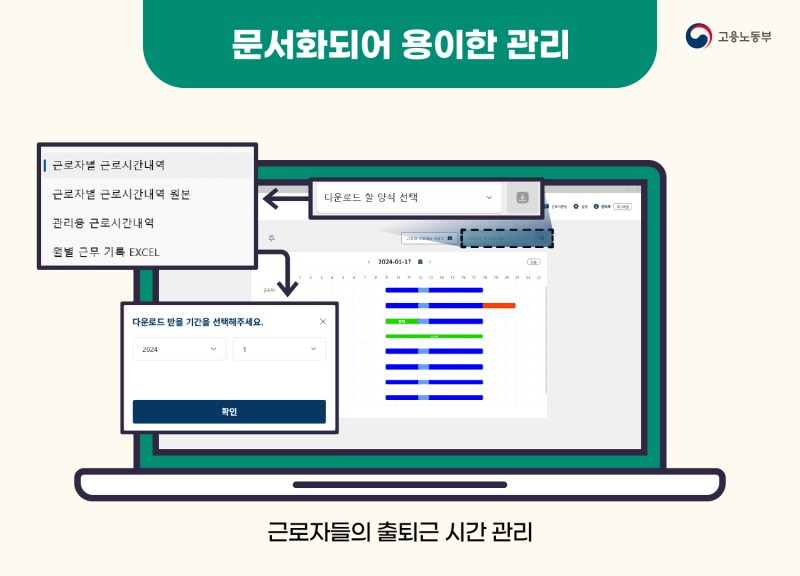
이렇게 누적 기록된 출퇴근 기록을 결과물로 확인할 수 있습니다.
사업자 프로그램의 일별 관리 화면에서 우측 상단을 보시면 ‘다운로드할 양식 선택’ 버튼이 있습니다.
각 양식별로 기간을 설정하여 원하는 기간에, 원하는 양식으로 다운로드할 수 있습니다.

선택한 양식의 파일을 내려받을 시 위와 같은 파일을 다운로드할 수 있습니다.
① 근로자별 근로시간 내역
② 근로자별 근로시간 내역 원본
③ 관리용 근로시간 내역
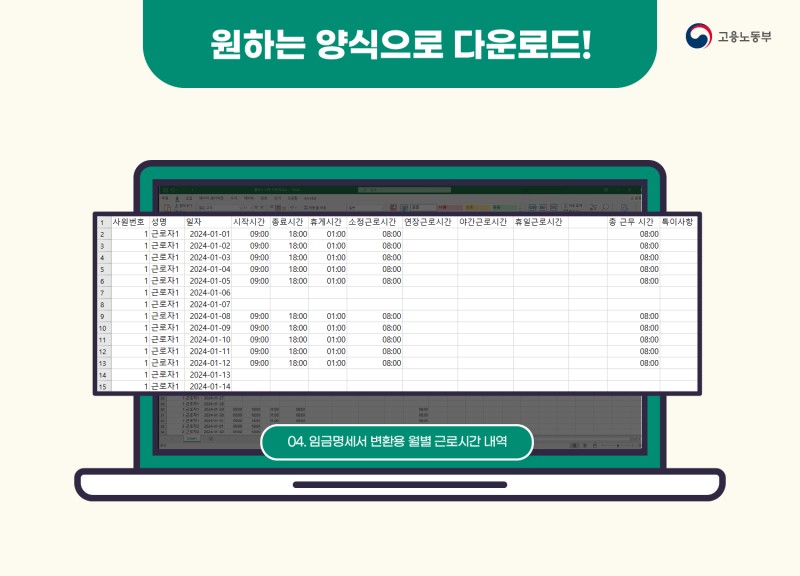
④ 임금명세서 변환용 월별 근로시간 내역 마지막 ‘④’은 모든 근로자의 월별 근무 기록 엑셀 파일입니다.
이 엑셀 파일을 임금명세서 작성 프로그램에 등록할 수 있는 엑셀 파일 양식에 붙여 넣게 되면, 해당 내용을 반영하여 계산됩니다.
_
근로자는 어떻게 사용하나요?

사업자가 미리 등록해놓은 근로자는 사업장에 출근 시, 해당 화면에서 자신의 이름과, 사원 번호를 입력하고, 출근 버튼을 클릭하여 출근 시간을 기록합니다.
퇴근 시에도 마찬가지로, 정보를 입력 후 퇴근 버튼을 클릭하여 퇴근 시간을 기록합니다.
‘관리자+근로자’ 통합본이 아닌 근로자 PC에 각각 ‘근로자’ 프로그램을 다운로드하여 활용하는 경우 근로자는 근로한 기간을 설정한 후, 하단의 ‘근무내역 내보내기’ 버튼을 클릭하여 출퇴근 시간을 출력합니다.
출력한 ‘JSON 확장자 형태의 파일’을 사업자에게 전달 후 출퇴근 정보 업로드를 요청합니다.
근로자는 ‘근로내역 다운로드’ 버튼을 통해 기록된 출퇴근 시간을 확인할 수 있습니다.
_
출퇴근 기록관리 및 임금명세서 작성 프로그램 다운로드 바로가기
본 설명은 고용노동부 출처를
기반으로 작성되었음을 안내드립니다.
읽어주셔서 감사합니다.




댓글